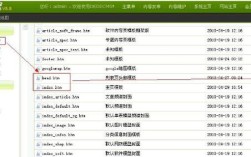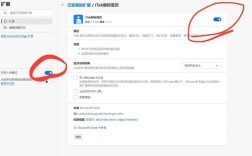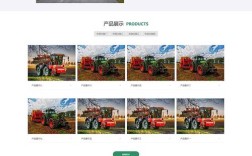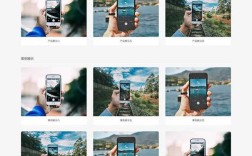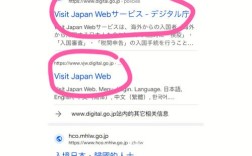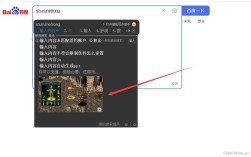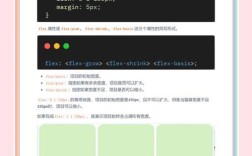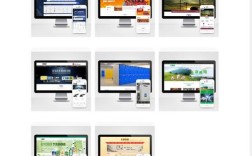要实现简单的响应式设计,核心思路是让网页能够根据不同设备的屏幕尺寸自动调整布局、字体大小和元素排列,从而在手机、平板、桌面等设备上都能提供良好的浏览体验,以下是具体的方法和步骤,从基础布局到细节优化,逐步帮助你掌握响应式设计的核心技巧。
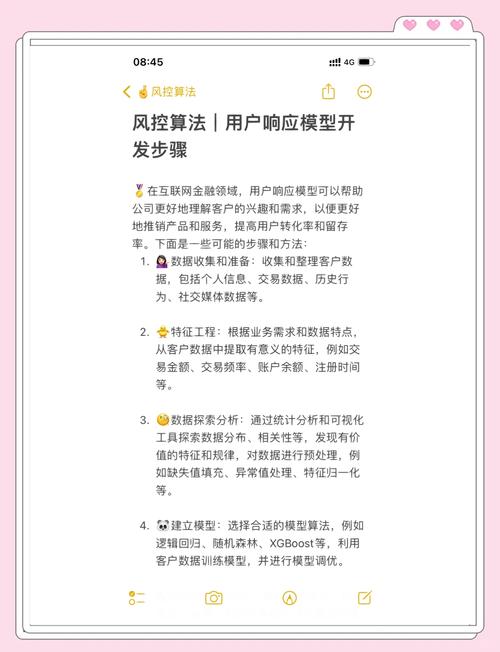
使用 viewport 标签确保移动端适配
viewport 是移动端响应式的基石,它告诉浏览器如何控制页面的尺寸和缩放,在 HTML 文件的 <head> 中添加以下 meta 标签:
<meta name="viewport" content="width=device-width, initial-scale=1.0, maximum-scale=1.0, user-scalable=no">
width=device-width:让页面的宽度等于设备的屏幕宽度,避免桌面端页面在移动端显示过小。initial-scale=1.0:设置初始缩放比例为 1,即页面以 100% 比例显示,不会默认缩小。maximum-scale=1.0和user-scalable=no:禁止用户手动缩放(可选,根据需求调整,通常建议允许缩放以提升可访问性)。
采用流式布局(百分比布局)
传统固定布局(如固定宽度 960px)在移动端会出现横向滚动条,因此需要改用流式布局,即使用百分比(%)而非固定像素(px)定义宽度。
.container {
width: 100%; /* 容器宽度始终占满父级元素 */
max-width: 1200px; /* 限制最大宽度,避免在大屏幕上内容过宽 */
margin: 0 auto; /* 居中显示 */
}
.box {
width: 50%; /* 在桌面端并排显示两个盒子 */
float: left;
box-sizing: border-box; /* 让 padding 和 width 计算更直观 */
}
关键点:box-sizing: border-box 能确保元素的 width 包含 padding 和 border,避免设置内边距后总宽度超出预期,这是流式布局中非常重要的属性。
弹性图片和媒体
图片和视频等媒体元素若使用固定宽度(如 width: 500px),在小屏幕上会溢出容器,需要让它们自适应容器宽度:
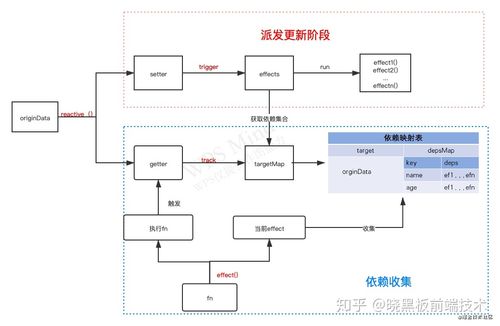
img, video, embed {
max-width: 100%; /* 最大宽度不超过父容器 */
height: auto; /* 高度自动调整,保持比例 */
}
对于需要响应式展示的图片,还可以使用 picture 标签或 srcset 属性根据屏幕分辨率加载不同尺寸的图片,减少移动端流量消耗:
<img src="small.jpg"
srcset="medium.jpg 1000w, large.jpg 2000w"
sizes="(max-width: 600px) 100vw, 50vw"
alt="响应式图片">
srcset:定义不同分辨率的图片及对应宽度(1000w表示 1000px 宽)。sizes:告知浏览器在不同屏幕宽度下图片会占据的宽度(如小屏幕占 100% 视口宽度,大屏幕占 50%)。
使用媒体查询(Media Queries)适配不同屏幕
媒体查询是响应式设计的核心工具,通过检测屏幕尺寸、方向等特征,应用不同的 CSS 样式,常见断点(屏幕宽度阈值)和写法如下:
常用断点参考
| 设备类型 | 屏幕宽度范围 |
|---|---|
| 手机(竖屏) | ≤ 768px |
| 平板(竖屏) | 769px - 1024px |
| 平板(横屏) | 1025px - 1200px |
| 桌面端 | ≥ 1201px |
媒体查询语法
/* 默认样式:应用于所有设备(移动端优先) */
.container {
display: flex;
flex-direction: column; /* 移动端默认纵向排列 */
}
/* 平板及以上设备:横向排列 */
@media (min-width: 769px) {
.container {
flex-direction: row;
}
.box {
width: 33.33%; /* 三个盒子并排 */
}
}
/* 桌面端:增加间距和字体大小 */
@media (min-width: 1201px) {
.container {
gap: 20px; /* 子元素间距 */
}
.box {
padding: 20px;
font-size: 18px;
}
}
建议:采用“移动端优先”的思路,先写小屏幕的基础样式,再通过媒体查询逐步增强大屏幕的样式,减少重复代码。
弹性布局(Flexbox)和网格布局(Grid)
Flexbox 和 Grid 是 CSS3 强大的布局工具,能更灵活地实现响应式排列,减少对浮动(float)的依赖。
Flexbox 示例:自适应导航栏
.nav {
display: flex;
flex-wrap: wrap; /* 空间不足时换行 */
}
.nav-item {
flex: 1; /* 均分宽度 */
min-width: 120px; /* 最小宽度,避免文字换行 */
}
在小屏幕上,导航项会自动换行;在大屏幕上,则横向展开。
Grid 示例:响应式网格布局
.grid {
display: grid;
grid-template-columns: repeat(auto-fit, minmax(250px, 1fr)); /* 列数自适应,最小 250px */
gap: 15px;
}
repeat(auto-fit, minmax(250px, 1fr)):表示每列最小宽度为 250px,若空间允许则自动增加列数,填满容器。
字体和间距的响应式调整
字体大小和间距也需要适配不同屏幕,避免在小屏幕上文字过小或间距过密,可以使用 rem 单位(基于根元素 font-size)结合媒体查询调整:
html {
font-size: 16px; /* 基准字体大小 */
}
body {
font-size: 1rem; /* 16px */
line-height: 1.5;
}
/* 小屏幕:缩小基准字体 */
@media (max-width: 768px) {
html {
font-size: 14px;
}
}
/* 大屏幕:增大基准字体 */
@media (min-width: 1201px) {
html {
font-size: 18px;
}
}
这样,通过调整根元素的 font-size,所有使用 rem 的字体、间距(如 margin: 1rem)都会等比例缩放,保持整体协调。
测试与优化
完成响应式设计后,需在不同设备上测试效果:
- 浏览器开发者工具:使用 Chrome、Firefox 等浏览器的设备模拟器,快速切换不同屏幕尺寸预览效果。
- 真机测试:通过手机连接电脑调试,或使用在线真机测试平台(如 BrowserStack)。
- 性能优化:压缩图片、减少 HTTP 请求、启用 Gzip 压缩,确保响应式页面加载速度。
相关问答 FAQs
Q1:响应式设计中,断点(Breakpoint)应该如何设置?
A1:断点设置没有绝对标准,需根据内容而非设备尺寸决定,核心原则是“内容优先”:当内容的布局在某个宽度下出现混乱(如文字换行过多、图片挤压)时,即可设置断点,若导航栏在 600px 时文字重叠,则可在 600px 处设置媒体查询调整布局,避免使用过多断点,一般 3-5 个即可覆盖主流场景。
Q2:如何避免响应式页面在移动端出现横向滚动条?
A2:横向滚动条通常由元素宽度超出容器导致,解决方法包括:① 确保所有块级元素宽度为 100% 或百分比,避免固定像素宽度;② 使用 overflow-x: hidden 隐藏横向滚动(但需谨慎,可能隐藏重要内容);③ 检查图片、视频等媒体是否设置了 max-width: 100%;④ 使用 Flexbox 或 Grid 布局,避免元素溢出容器。